Si vous avez une boutique en ligne avec WooCommerce, vous connaissez l’importance de proposer plusieurs options de paiements à vos clients pour ne pas susciter de blocage au moment de régler leur commande.
L’une des options de plus en plus populaire est le paiement en plusieurs fois : il permet à vos clients de répartir le coût de leur achat sur plusieurs paiements sur une durée donnée.
Si votre boutique en ligne n’est pas encore prête à recevoir des paiements, vous pouvez faire appel à un développeur WooCommerce pour vous aider à terminer votre site e-commerce.
Dans ce tutoriel, nous allons vous guider à travers les étapes nécessaires pour mettre en place le paiement en plusieurs fois sur votre site WooCommerce.
Sommaire :
Déposez gratuitement votre projet sur Codeur.com, recevez une quinzaine de devis et sélectionnez le prestataire WordPress idéal.
Trouver un expert WordPressMettre en place le paiement en plusieurs fois sur WooCommerce avec Stripe
La passerelle de paiement en ligne Stripe permet à ses utilisateurs de mettre en place facilement la fonctionnalité de paiements en plusieurs fois sur WooCommerce.
Pour pouvoir utiliser Stripe sur WooCommerce, vous allez avoir besoin d’un compte Stripe sur lequel recevoir les paiements de vos clients. Si vous n’en avez pas encore un, vous pouvez le créer sur le site de Stripe avec leur formulaire d’inscription.
Installer Stripe et Klarna pour proposer le paiement en plusieurs fois
Stripe dispose d’une intégration sur WooCommerce à l’aide d’une extension qui se nomme « WooCommerce Stripe Payment Gateway » et que vous pouvez télécharger à partir de la bibliothèque des extensions de WordPress.
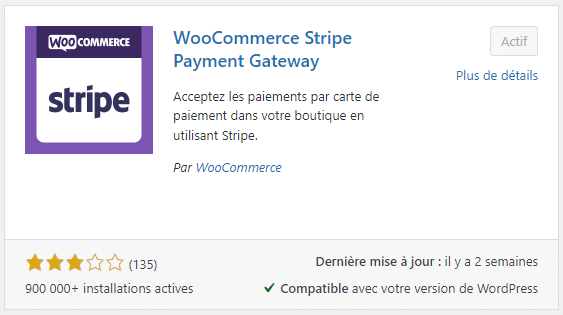
Cependant, Stripe seul ne pourra pas être utilisé sans une extension complémentaire pour proposer le paiement en plusieurs fois à vos clients.
L’une de ces extensions complémentaires se nomme « Klarna ». Elle peut être utilisée directement sur WooCommerce grâce à une extension WordPress disponible gratuitement. Cette extension qui permet d’ajouter des extensions de paiements à Stripe sur WooCommerce porte le nom de « Payment Plugins for Stripe WooCommerce ».
Recherchez l’extension dans la bibliothèque des extensions de WordPress, installez-la et activez-la pour pouvoir commencer à mettre en place le paiement en plusieurs fois sur WooCommerce avec Stripe.
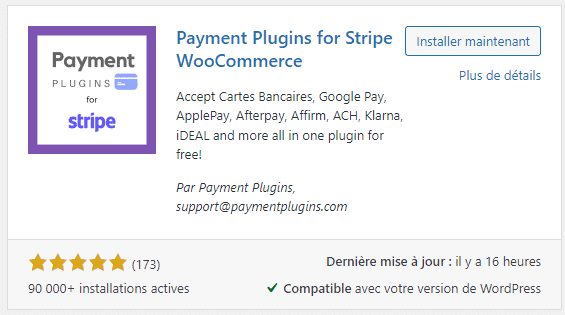
Configurer Stripe et Klarna sur WooCommerce
Une fois les deux extensions installées, rendez-vous dans les réglages de WooCommerce (1) et plus précisément dans l’onglet « Paiements » (2), puis localisez la méthode « Klarna » dans la liste des méthodes disponibles et cliquez sur le bouton « Terminer la configuration » (3).
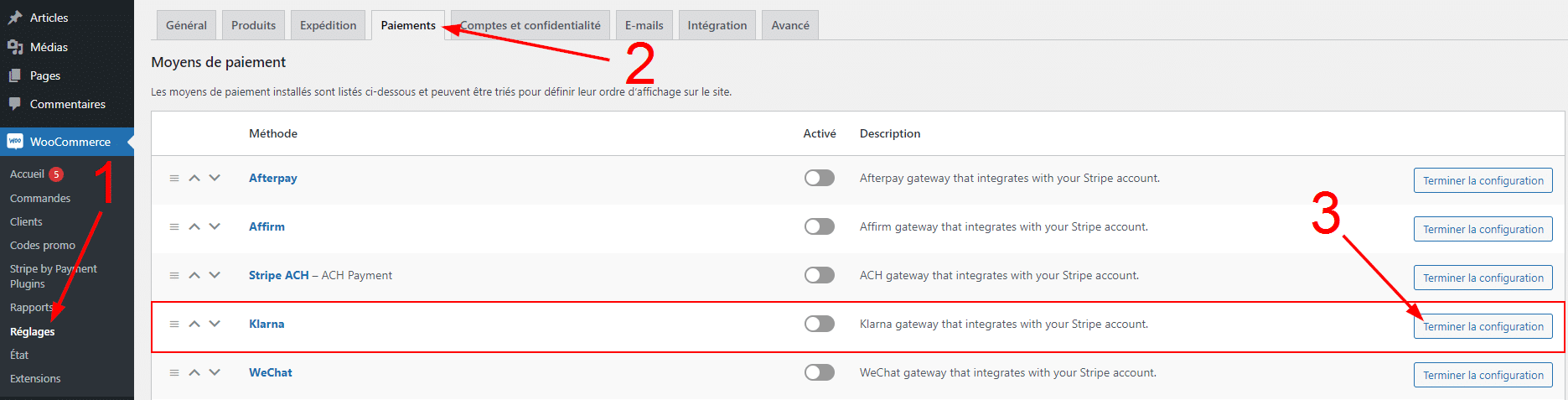
Vous serez alors redirigé vers la page de configuration de Klarna sur Stripe où vous pouvez activer l’option de paiement et modifier quelques paramètres de l’extension.
Sur cette page, vous avez plusieurs options que vous devez paramétrer selon votre situation ou tout simplement activer :
- Activez la méthode de paiement en cochant la case « Enabled »
- Changez le nom de l’option de paiement si vous le souhaitez
- Modifiez le texte du bouton de validation de paiement avec Klarna
- Définissez les pays dans lesquels vous désirez rendre disponible cette méthode de paiement
Terminez la configuration de Klarna en cliquant sur le bouton « Enregistrer les modifications » en bas de la page.

Maintenant que Klarna est configuré, vous devrez connecter votre compte Stripe à votre boutique WooCommerce. Si vous avez déjà effectué la connexion, vous pouvez passer à l’étape suivante, sinon cliquez sur l’onglet « API Settings » dans la page de configuration de l’extension « Payments Plugins for Stripe ».
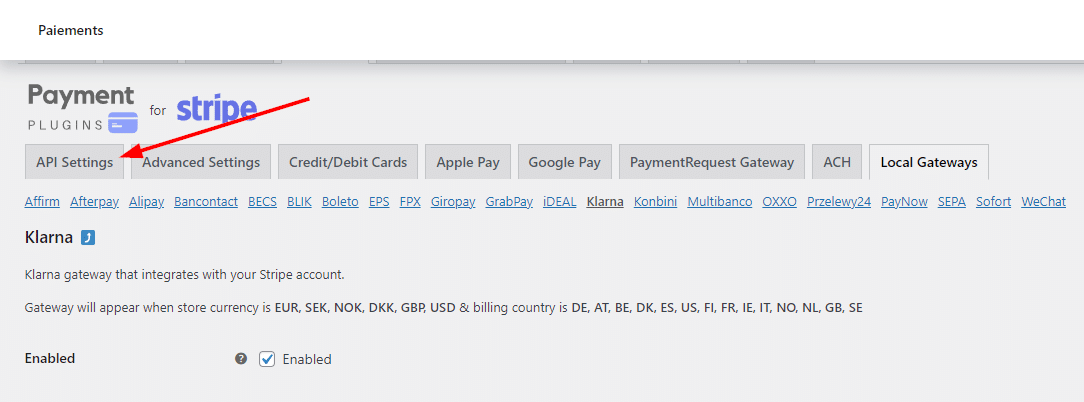
Sur la page de configuration d’API de Stripe, vous allez devoir sélectionner le mode « Live » pour le champ « Mode » (1), puis cliquer sur le bouton « Click to connect » (2) pour lancer l’assistant de connexion de Stripe.
Suivez les étapes proposées par l’assistant de connexion pour vous connecter à votre compte Stripe et le relier à votre boutique WooCommerce. Si vous n’avez pas encore de compte Stripe à ce moment-là, vous pouvez le créer directement dans l’assistant de connexion.
Une fois connecté, validez la configuration en cliquant sur le bouton « Enregistrer les modifications » (3).

Activer Klarna sur un compte Stripe
Stripe et Klarna sont maintenant configurés sur votre boutique WooCommerce. Cependant, le paiement en plusieurs fois ne sera pas encore fonctionnel tant que vous n’aurez pas ajouté à votre compte Stripe la méthode de paiement Klarna.
Pour cela, vous devrez accéder aux paramètres de paiements de votre compte Stripe et ouvrir l’onglet « Eligibles » (1). Dans la liste des moyens de paiements disponibles pour votre compte Stripe, recherchez celui nommé « Klarna » qui devrait se trouver sous la section « Action requise ». Lorsque vous aurez localisé « Klarna » dans la liste, cliquez sur son bouton « Demander un accès » (2) pour intégrer ce moyen de paiement à votre compte Stripe.
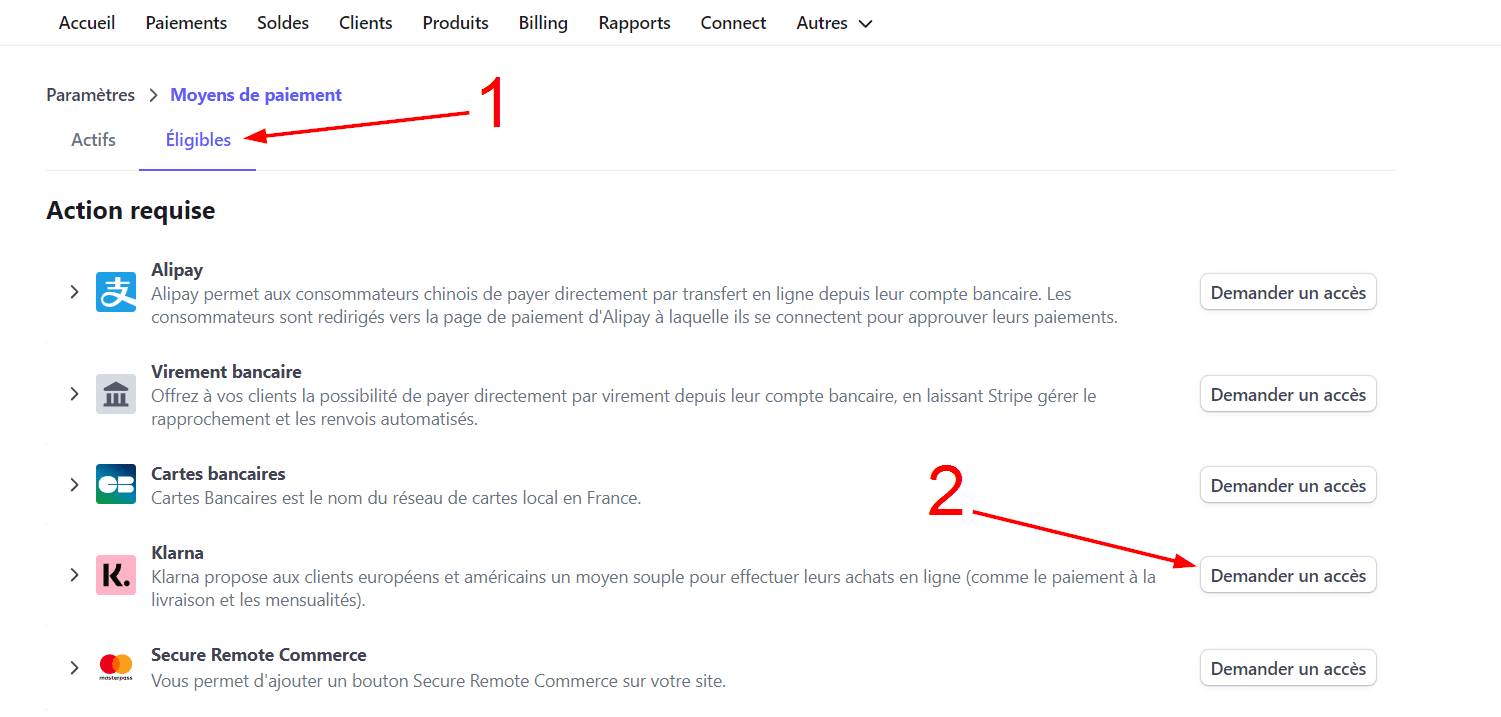
Si vous avez bien suivi toutes les étapes de ce tutoriel avec Stripe et Klarna, alors vos clients pourront désormais choisir la méthode de paiement « Klarna » lors du passage de leur commande pour payer la commande plus tard et en plusieurs fois !
Notre astuce pour mettre en place le paiement en plusieurs fois sur WooCommerce
Le paiement en plusieurs fois est un atout pour un site e-commerce surtout si le prix moyen des produits est assez élevé. Grâce à Stripe et Klarna, il est possible d’intégrer ce moyen de paiement rapidement et en quelques clics seulement, comme vous avez pu le découvrir dans ce tutoriel.
Cependant, il existe de nombreuses autres méthodes pour intégrer le paiement en plusieurs fois sur WooCommerce comme avec PayPal, Partial.ly ou bien encore Alma.
Si vous souhaitez ajouter l’une de ces passerelles de paiements, n’hésitez pas à poster une annonce gratuite sur Codeur.com pour trouver rapidement l’aide d’un freelance qui pourra vous aider à mettre en place le paiement en plusieurs fois sur WooCommerce.






















